Glisser-déposer -6-1 – Casio ClassPad 300 Manuel d'utilisation
Page 445
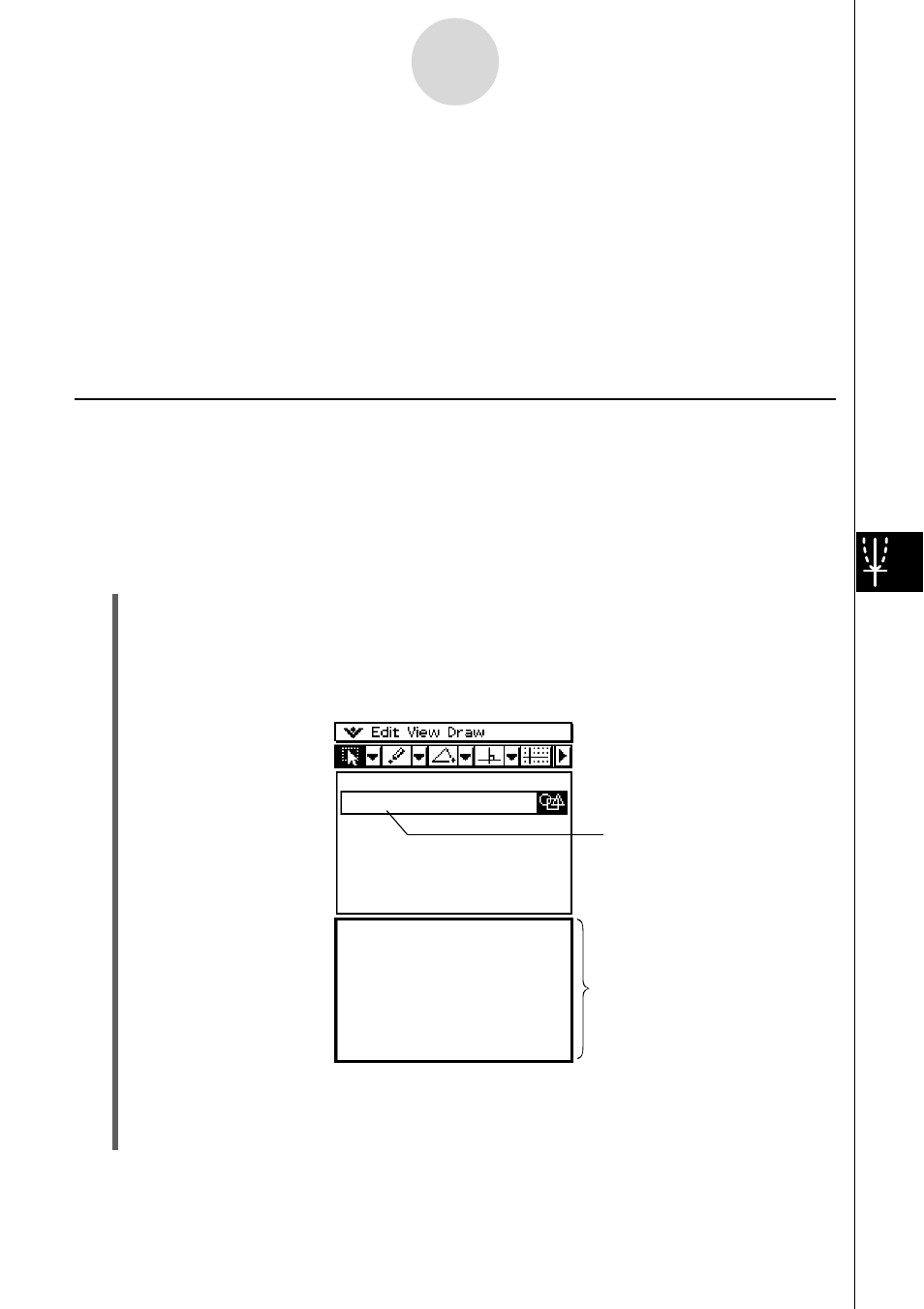
20030101
8-6 Emploi de l’application Géométrie avec
d’autres applications
Vous pouvez afficher l’application Géométrie lorsque l’application eActivity ou l’application
Principale est ouverte. Cette fonction est extrêmement pratique parce qu’elle permet de voir
l’expression algébrique d’une figure géométrique. Par exemple, en faisant glisser une figure
de la fenêtre géométrique dans la fenêtre eActivity vous pouvez voir l’expression
mathématique correspondante. Ces opérations et d’autres fonctions utiles sont décrites dans
ce qui suit.
8-6-1
Emploi de l’application Géométrie avec d’autres applications
Glisser-déposer
Lorsque vous ouvrez l’application Géométrie depuis une autre application, vous pouvez faire
glisser des informations d’une fenêtre d’une application pour les déposer dans la fenêtre de
l’autre application.
Exemple 1 : Faire glisser un cercle de la fenêtre géométrique dans la fenêtre eActivity
u Opérations sur le ClassPad
(1) Tapez sur
m pour afficher le menu d’applications, puis tapez sur A pour lancer
l’application eActivity.
(2) Dans le menu eActivity, tapez sur [Insert] puis sur [Geometry].
• Un bandeau de données géométriques est inséré et la fenêtre géométrique apparaît
dans la partie inférieure de l’écran.
Bandeau de données
géométriques
Fenêtre géométrique
• Pour le détail sur les bandeaux de données géométriques, voir « Insertion d’un
bandeau de données d’application » à la page 10-3-5.
(3) Tracez un cercle dans la fenêtre géométrique.